Как да копирате текст от PDF в Word
Резюме: Урокът ще позволи на потребителите да научат как да копират текст от PDF в Word с помощта на Bitwar текстов скенер!
Тъй като всички знаят, че съдържанието в PDF файла не може да се редактира или променя поради файловия формат, следователно много потребители ще се опитат да копират текст от файла, като използват PDF конвертор за конвертиране на PDF във формат Word.
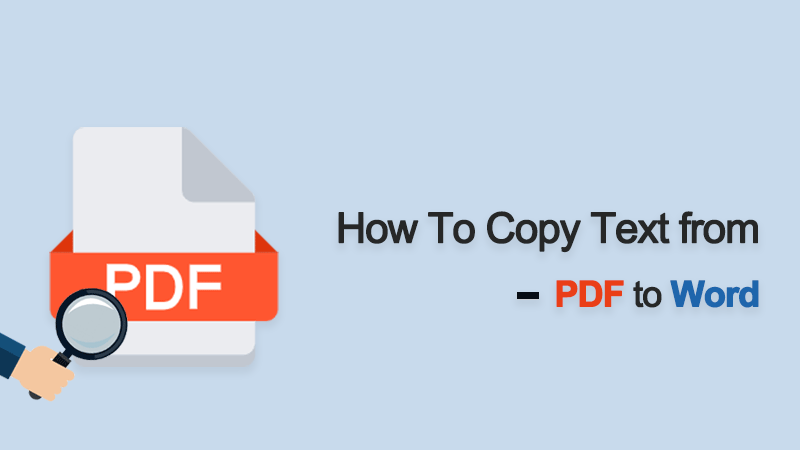
Потърсете повече:Как да копирам текст от електронна книга?
Но не е необходимо да конвертирате PDF в Word, защото има алтернативни начини за копиране на текст от PDF, които използват Acrobat Reader Dc или OCR текстов скенер!
Съдържание
Метод 1: Adobe Reader Dc на Mac/Windows
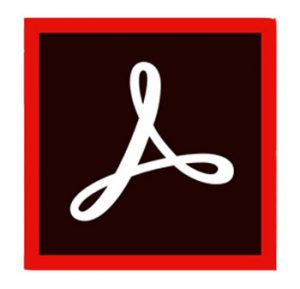
Част 1: Acrobat Reader Dc на Mac/Windows
Adobe разработва Acrobat Reader Dc, за да предостави множество PDF инструменти за потребителите на PDF за по-лесно и ефикасно редактиране на PDF файлове. Следователно потребителите могат да използват софтуера за извличане на текст от PDF, но цената на софтуерния лиценз е доста висока.
Стъпка 1: Стартирайте софтуера на Adobe и изберете Изберете Инструмент.
Стъпка 2: моля Маркирайте текста от PDF файла, който трябва да бъде копиран.
Стъпка 3: Докоснете Редактиране и изберете копие или натиснете Ctrl + C/ (Command + C за потребители на Mac) на клавиатурата.
Стъпка 4: Отворете Word файл на Microsoft Word. Щракнете с десен бутон и изберете Залепете или натиснете Ctrl + П/ (командване + П за потребители на Mac) на клавиатурата.
Част 2: По-стара версия на Acrobat Reader
Да предположим, че Acrobat Reader Dc е по-стара версия, моля, следвайте стъпките по-долу, за да копирате текст от PDF:
Стъпка 1: Отворете софтуера и изберете Инструмент за избор на графика.
Стъпка 2: След това отидете в менюто и докоснете Инструмент за избор на текст за извличане на текста.
Стъпка 3: ИзберетеРедактиранеменю иНаправете моментна снимка.
Стъпка 4: TheИкона на камера ще се появи в софтуера и ще го използва за Изрязване и извличанетекста.
Метод 2: OCR текстов скенер
Освен използването на Adobe Acrobat Reader Dc, потребителите могат да използват и другия алтернативен инструмент за копиране на текст от PDF файл в Word, който е OCR текстов скенер.
Стъпка 1: Отворете PDF файл и отидете на страницата с текстово съдържание.
Стъпка 2: Стартиране Bitwar текстов скенер и изберете Екранна снимка OCR.
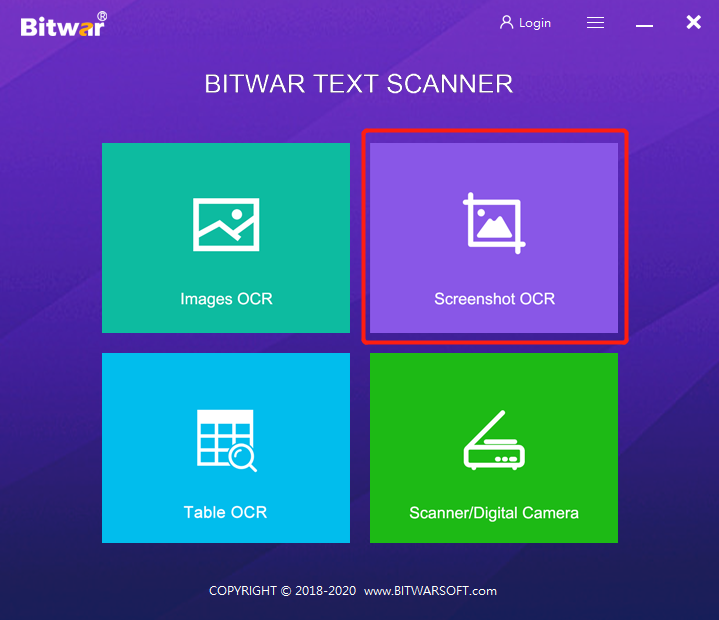
Стъпка 3: Изрязване съдържанието и Екстракт PDF текста.
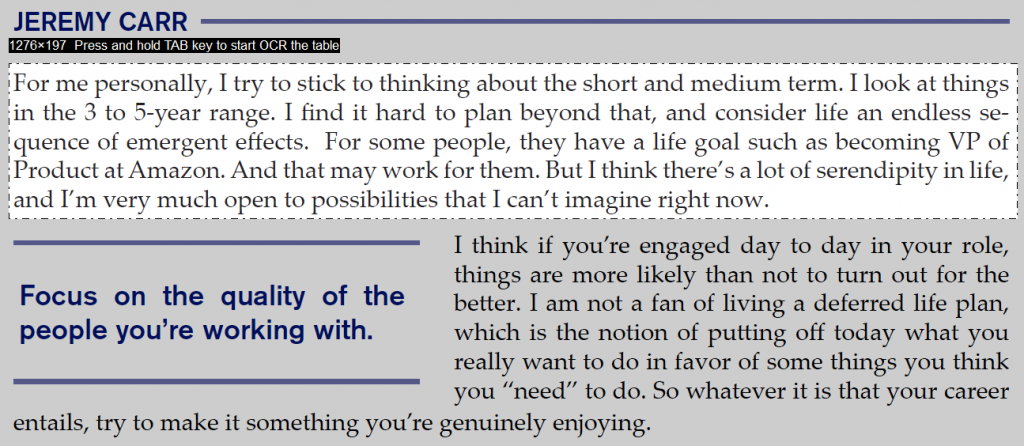
Стъпка 4: Копирайте Резултат и го поставете във файла на Word.
Извлечете текст от PDF в Word сега!
Научете методите по-горе и потребителите могат лесно да копират текст от PDF в Word. Освен това, потребителите могат да копират текст от снимки или други документи, както и с OCR инструментите, които са предоставени в софтуера.
Предишна статия
Как да извлечете Excel таблица от изображение Резюме: Урокът ще позволи на потребителите да научат как да копират текст от PDF в Word с помощта на Bitwar...Следваща статия
Как да промените известията по имейл в Центъра за действие? Резюме: Урокът ще позволи на потребителите да научат как да копират текст от PDF в Word с помощта на Bitwar...
Относно Bitwar Text Scanner
Незабавно извличайте текстовете от изображения, екранни снимки, PDF документи, сканирани хартиени документи, електронни книги и конвертирайте изображения в редактируеми Excel файлове
Научете повече
